在SmartThings中無法加入新的家電
當用家在SmartThings加入Samsung裝置或其他家電時,如果網絡連接出現問題,註冊過程將暫停。
為確保網絡連接的穩定性,請分別檢查智能手機、家電及路由器的網絡連接情況及彼此之間的距離。

請注意:不同裝置、供應商及軟件版本之間的清單選項、模式和設定或有不同。
- 如果家電裝置上有顯示Wi-Fi接收強度,請確保當前能接收到三個或以上的信號條,此為足夠的訊號強度。
- 如果家電裝置使用智能控制功能(無線存取點模式;AP Mode),請站在家電旁使用智能手機檢查Wi-Fi訊號強度。
如果家電裝置上有顯示Wi-Fi接收強度,請確保當前能接收到三個或以上的信號條,此為足夠的訊號強度。
如果家電裝置使用智能控制功能(無線存取點模式;AP Mode),請站在家電旁使用智能手機檢查Wi-Fi訊號強度。
請注意:在註冊裝置上,Wi-Fi訊號強度需最少顯示3個或以上的信號條。
在註冊家電裝置時,用家必須剔選選項、跟從指引遙控裝置才能繼續前往下一步驟。如果無線存取點模式(AP Mode)在家電裝置上顯示為被禁用,請在SmartThings應用程式中選擇相關選項,以重啟整個註冊。當成功啟用後,無線存取點模式(AP Mode)將會在5分鐘內顯示可見。
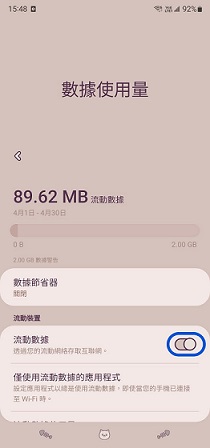
請參照以下步驟關閉流動數據:
設定 > 連接 > 數據使用量 > 流動數據 > 關閉
在流動數據頁面按返回,然後點選Wi-Fi。如果用家的智能手機至連接至網絡,請點選該網絡點右方的設定圖示,再按畫面下方的忘記。然後,在可用的網絡中選擇適用的網絡連線,如有需要請輸入密碼,再按連接。
- 除了智能電視、Smart Home Hub(智能家居中心),其他家電裝置均推薦連接至2.4 GHz網絡。若使用5 GHz網絡連接可能會造成家電連接問題。
- 若用家的Wi-Fi路由器配置為5 GHz網絡,用家則無法使用2.4 GHz網絡。請參照網絡服務供應商所提供的使用手冊,把路由器重新配置成2.4 GHz及5 GHz網絡。
請參照以下步驟使用智能手機檢查路由器的驗證及加密配置:
設定 > 連接 > Wi-Fi > ⋮ (更多圖示)> 進階 >管理網絡 > 點選連接網絡
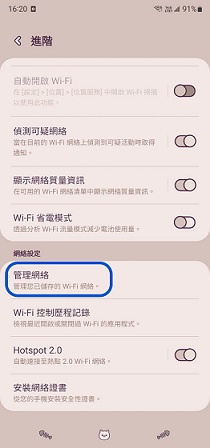
- 在「安全性」欄中,如果使用WPA2-EAP的話,用家或不能進行連接。在這個情況,請更改Wi-Fi路由跆的驗證方法,再重新連接裝置。
- 請聯絡網絡供應商或使用他們所提供的使用手冊,以更新路由器的韌體至最新版本。
- 如有防火牆,請在註冊裝置前關閉它。
裝置之間的取消連接方法或有不同,如無法切斷電源或拔掉電源線,請嘗試關掉家電裝置的開關按鈕。
- 若可同時做到,請先關掉裝置的電源按鈕,再拔掉電源線。請耐心等待30秒,重新插妥電源線,再開啟電源按鈕。
點選智能手機的最近使用。根據不同手機型號,用家可能需要向上、下、左或右滑來關掉SmartThings應用程式。然後,再重新開啟。
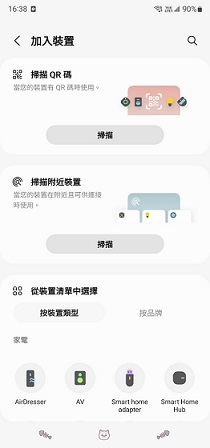
開啟SmartThings應用程式 > 導覽列的「裝置」 > 「+」加入裝置
用家可自行從「重掃描QR碼」、「掃描附近裝置」或「從裝置清單中選擇」加入裝置,之後再為裝置選擇安放的地點和房間,再跟從熒幕上的指引為裝置啟用無線存取點模式(AP Mode)。
設定 > 連接 > 數據使用量 > 流動數據右方的開關按鍵
- 如果家電裝置已連線至Wi-Fi,家電裝置的右上角將顯示Wi-Fi圖示。
- 如果家電裝置有顯示Wi-Fi圖示,請開啟簡易連接功能。在家電裝置的設定中點選簡易連接,再按連接。
- 如果家電裝置有智能控制功能,請長按智能控制按鍵至無線存取點模式(AP Mode)出現在控制板上。
設定 > 連接 > Wi-Fi
智能手機接收Wi-Fi的訊號條須至少3個或以上,以確保Wi-Fi有足夠強度的訊號。
- 如果家電裝置上有顯示Wi-Fi接收強度,請確保當前能接收到三個或以上的信號條,此為足夠的訊號強度。
- 如果家電裝置使用智能控制功能(無線存取點模式;AP Mode),請站在家電旁使用智能手機檢查Wi-Fi訊號強度。
如果裝置與路由器的距離太遠,便會令網絡接收變得不穩定,用家或需要多安裝一個路由器或訊號延伸器,使Wi-Fi訊號能覆蓋家中各個角落。 register the appliance.
請注意:在注冊裝置上,Wi-Fi訊號強度需最少顯示3個或以上的信號條。
如果跟從以上步驟檢查後發現網絡問題,請聯絡網絡供應商檢查網絡連接。
為了提升服務滿意度,誠摯的邀請您在看完本則常見問答後,可以在文章下方給予我們滿意度鼓勵,以便日後提供更優質的服務,謝謝。
提醒您,裝置螢幕以及選單畫面的示意圖或指示步驟,可能會因裝置型號和軟體版本而有所不同。
感謝您提供意見讓我們了解您的需要
請回答所有問題。